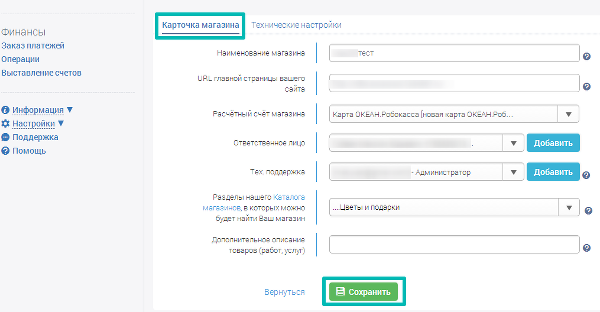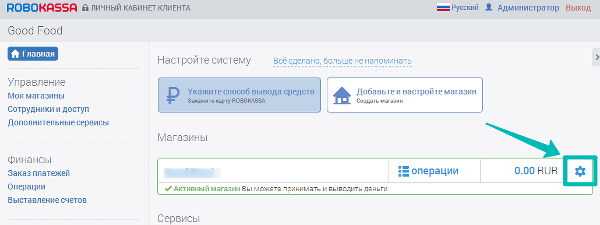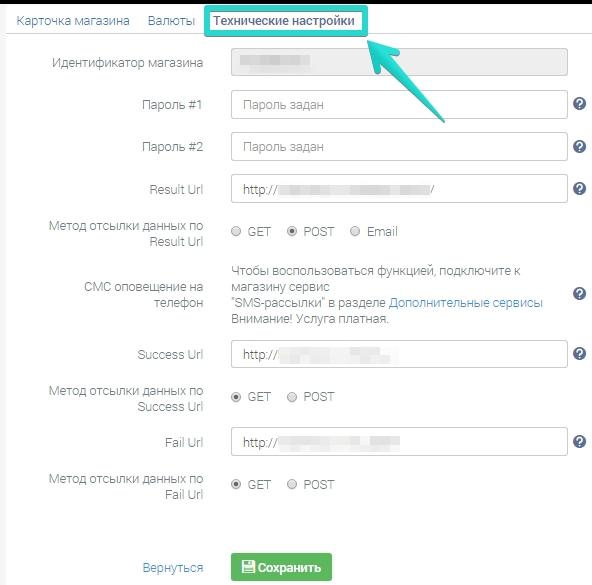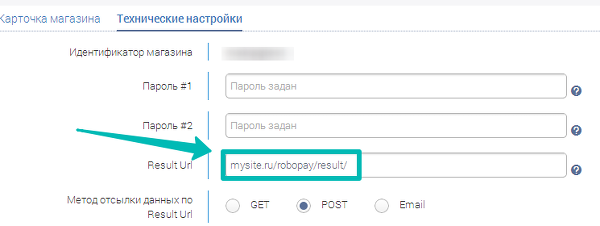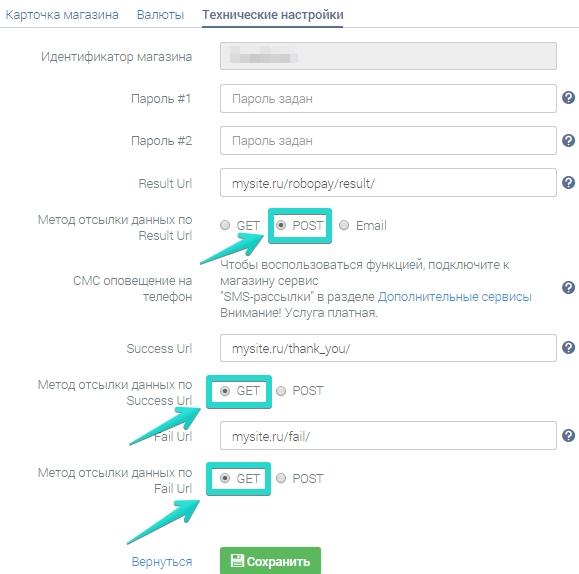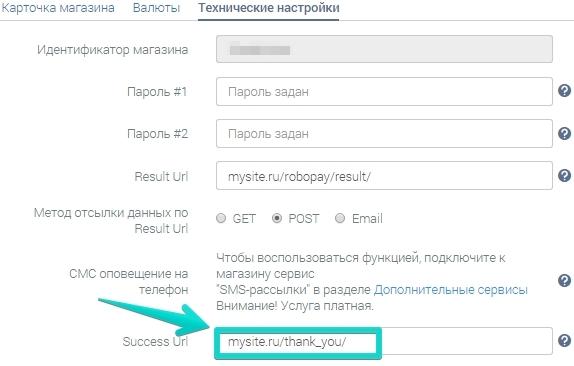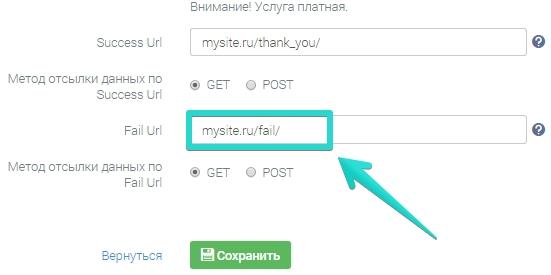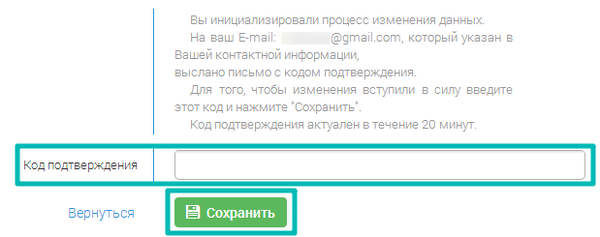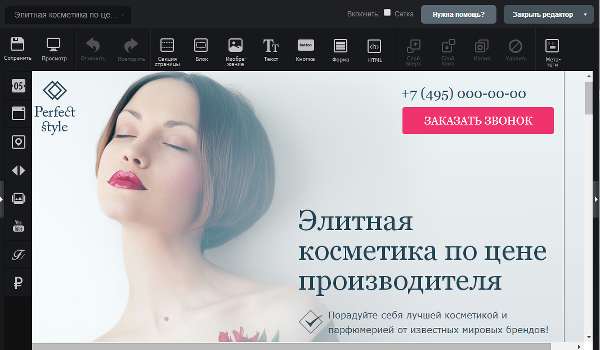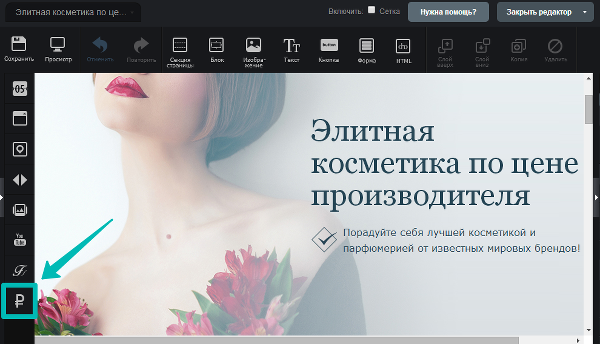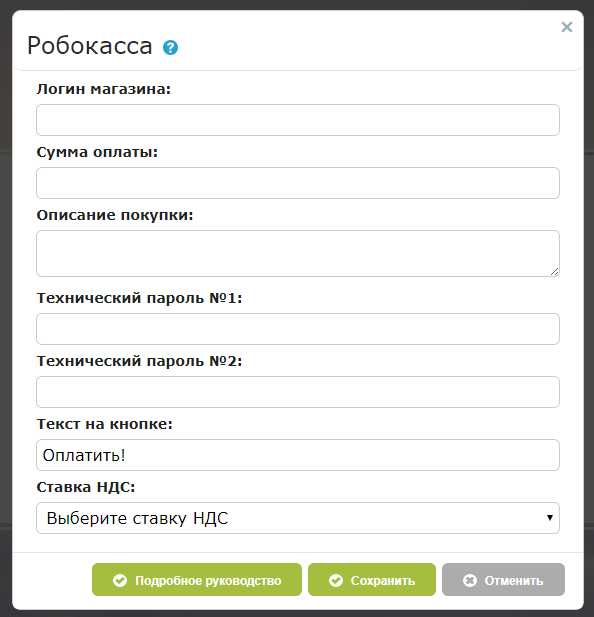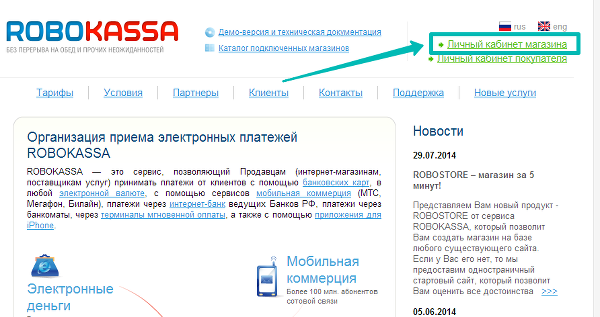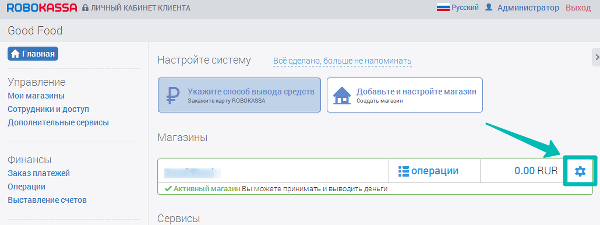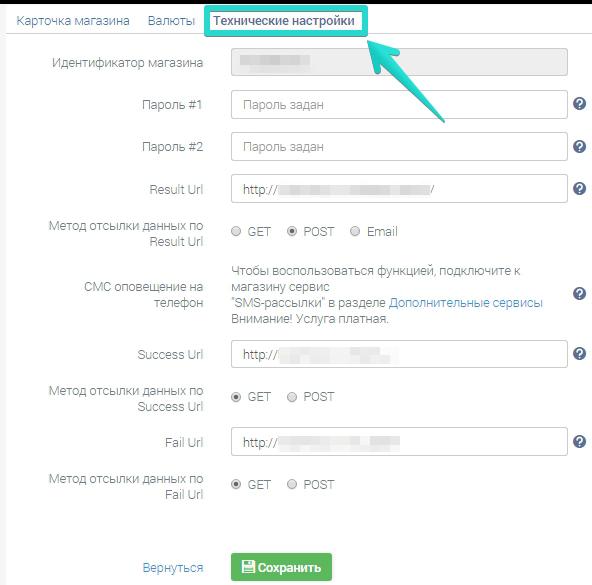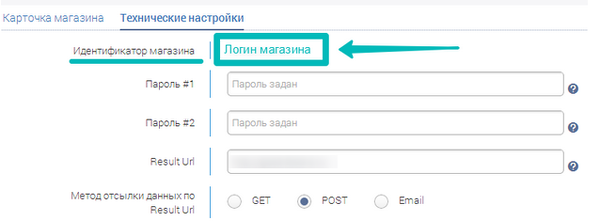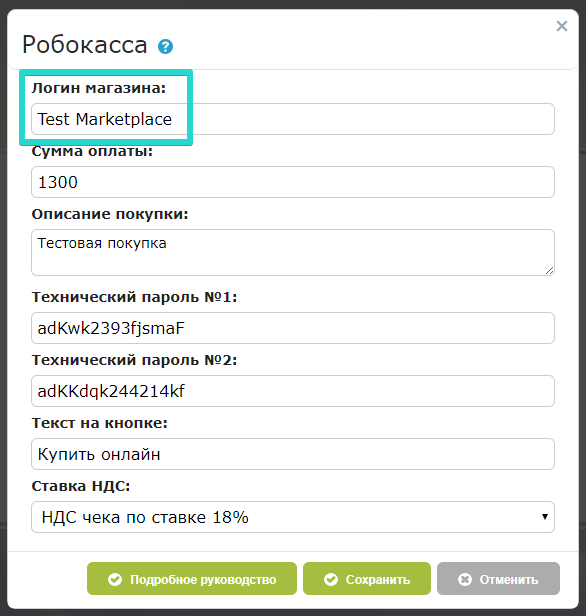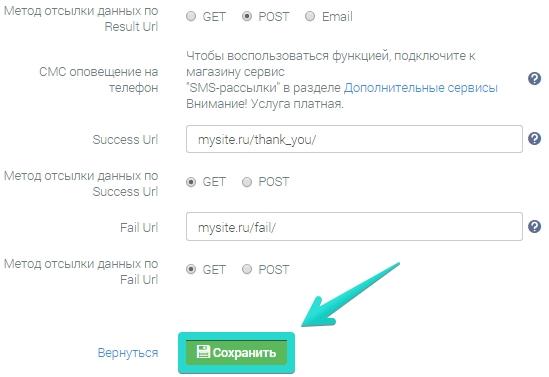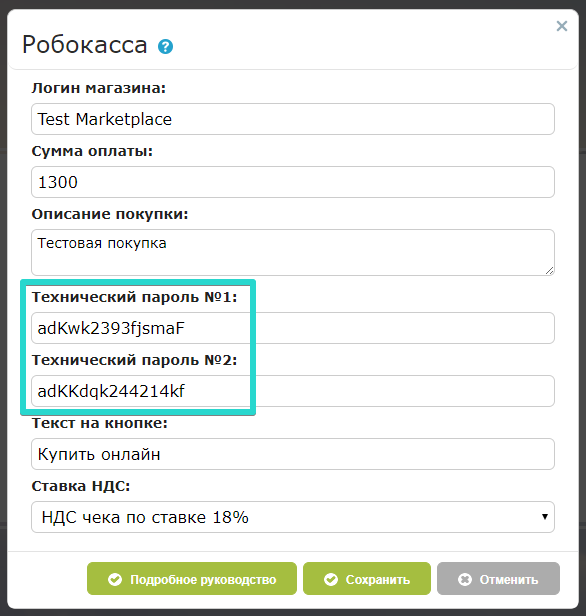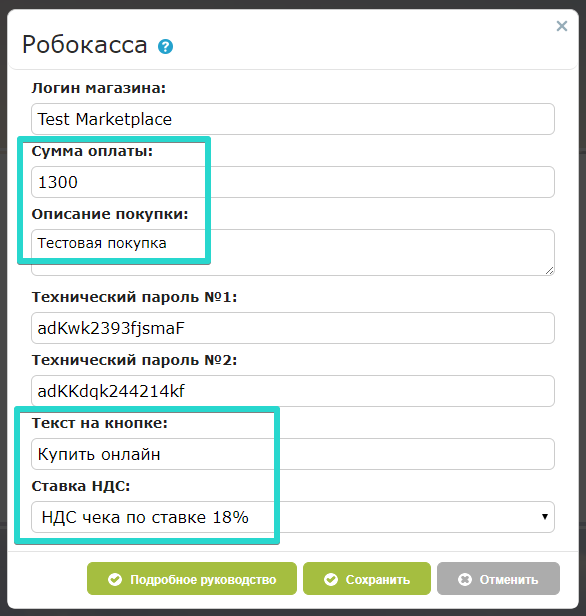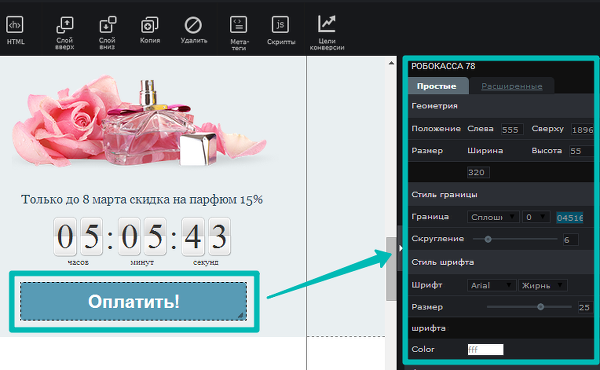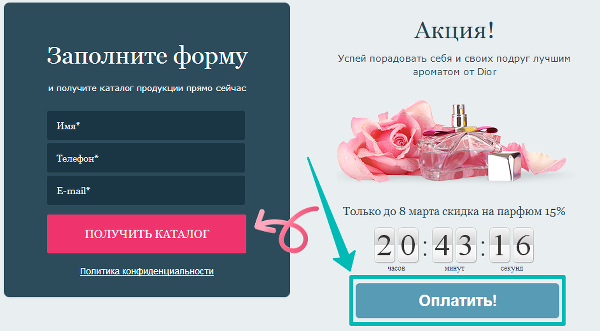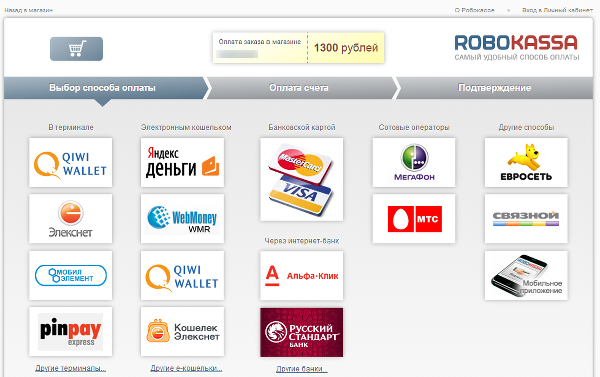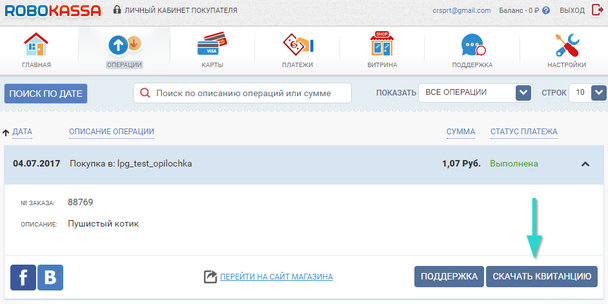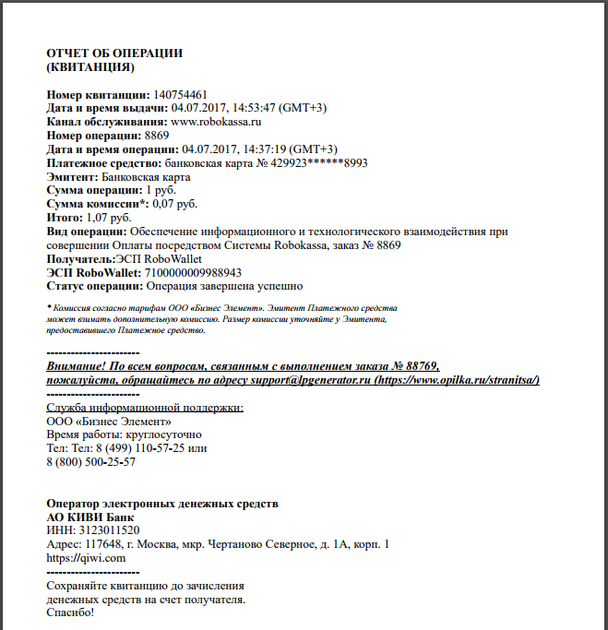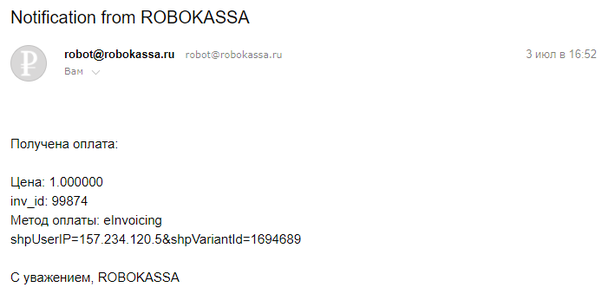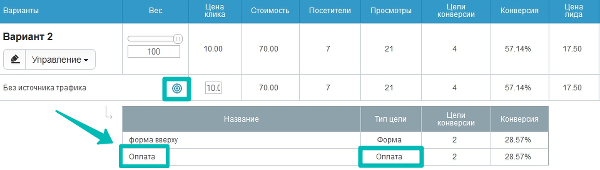Здравствуйте, друзья!
В соответствии с Федеральным законом 54-ФЗ, каждый онлайн-магазин отныне должен отправлять электронные версии чеков оператору фискальных данных. Сервис «Робокасса» подготовился к изменениям, и мы обновили наш виджет в соответствии с последними требованиями закона.
Обратите внимание, если у вас уже сейчас подключена интеграция с сервисом «Робокасса», вам потребуется ее обновить в соответствии с законом во избежание проблем с приемом оплаты на вашем лендинге.
Благодаря интеграции LPgenerator и Робокасса вы можете не только с легкостью настраивать и принимать платежи за товары и услуги на ваших лендингах, но и отслеживать статистику, что является самым важным показателем эффективности маркетинговой стратегии и ROI в частности.
Вашему вниманию предлагается руководство, состоящее из 2 частей.
Часть 1. Активация и настройки магазина в Робокассе
Уважаемые пользователи, даже если у вас уже есть активный магазин, прочитайте это описание и сверьте все настройки.
1. Создайте магазин по руководству и заполните карточку магазина
2. Перейдите в технические настройки магазина
3. Задайте «Технический пароль №1» и «Технический пароль №2»
Длина должна быть не менее 8 символов, пароль должен содержать хотя бы одну букву и хотя бы одну цифру. Сохраненный пароль не показывается на экране.
4. Введите «Result Url»
Это адрес страницы, которая инициирует оплату и переход к выбору платёжных систем. Он состоит из ссылки на вашу посадочную страницу, на которой будет установлен платежный терминал «Робокасса» и приписки /robopay/result/
Страницу с данным адресом в личном кабинете LPgenerator можно не создавать, главное прописать адрес. Еще раз повторим: адрес состоит из домена, на котором находятся ваши страницы и /robopay/result/
Пример:
Cтраница: mysite.ru
Result Url: mysite.ru/robopay/result/
Не забудьте поставить слэш (/) в конце адреса!
5. Отметьте методы отсылки данных:
- Для Result URL - «POST»
- Для Success URL - "GET"
- Для Fail URL - "GET"
6. Введите «Success Url»
Это адрес страницы, который используется в случае успешного проведения платежа — если покупатель после проведения успешной оплаты нажмёт ссылку «Вернуться на сайт магазина», а затем нажмёт кнопку «Вернуться в магазин» — тогда он попадёт именно на указанную вами страницу.
В качестве «Success Url» используйте адрес страницы благодарности , которая должна быть размещена на том же домене, что и основная страница, и должна быть создана на платформе LPgenerator.
Например: mysite.ru/thank_you/
7. Далее заполните поле «Fail Url»
В этом поле необходимо указать адрес страницы, на которую покупатель будет перенаправлен в случае ошибки оплаты. Указывать этот адрес обязательно, в противном случае магазин не будет активирован.
Очень удобно будет указать на этой странице инструкции по проведению повторной оплаты или написать советы по устранению возможных препятствий к проведению платежа.
Здесь можете вписать адрес любой из ваших страниц, однако страница должна быть опубликована на том же домене, что и предыдущие (Result и Success).
Например: mysite.ru/fail/
8. Нажмите кнопку «Сохранить».
После этого на ваш e-mail поступит код подтверждения. Введите его в поле «Код подтверждения» и сохраните настройки.
После заполнения всех параметров личного кабинета в Robokassa обязательно запросите активацию магазина — без активации магазина оплату провести не удастся.
Подробное описание технических настроек магазина вы можете прочитать здесь.
Часть 2. Активация виджета «Робокасса» на платформе LPgenerator
1. Откройте посадочную страницу в визуальном редакторе LPgenerator
2. На панели виджетов, слева, нажмите на иконку «Робокасса»:
3. В открывшемся окне необходимо заполнить данные магазина, а именно:
наименование (логин) магазина, стоимость товара, описание товара, ставку НДС и технические пароли №1 и №2. О том, где их найти — читайте ниже.
4. Авторизуйтесь в личном кабинете вашего магазина в платежной системе Робокасса:
5. Нажмите на иконку настроек магазина справа:
6. Перейдите в раздел «Технические настройки»:
7. Скопируйте идентификатор магазина из первого поля:
Вставьте скопированный идентификатор в поле виджета «Логин магазина»:
8. Теперь нам понадобятся «Пароль №1» и «Пароль №2». В целях безопасности сохраненные пароли не отображаются.
Если пароли уже заданы, то внутри полей будет надпись «Пароль задан». В этом случае данные должны быть в вашем почтовом ящике, связанном с Robokassa.
Если пароли не были заданы ранее, придумайте и введите их. Нажмите «Сохранить».
От Робокассы на ваш email будет отправлено письмо с введенными паролями.
Скопируйте пароли и вставьте их в соответствующие поля в настройках виджета LPgenerator:
9. Введите сумму оплаты, то есть стоимость оплачиваемого товара или услуги.
Обратите внимание: однозначное число вводится строго в двухзначном формате.
Например: 01,02,03.
Добавьте описание покупки и укажите текст для кнопки оплаты.
Также, в соответствии с Федеральным законом ФЗ-54, вами должна быть обязательно определена ставка НДС. В случае, если вы не знаете, какое значение требуется установить в данном поле, пожалуйста, обратитесь к бухгалтеру вашей компании или же в налоговую службу.
Сохраните настройки и пересохраните посадочную страницу в визуальном редакторе LPgenerator.
10. На странице отобразится кнопка оплаты. Изменить ее фон, размер, шрифт и прочее оформление можно в свойствах кнопки справа.
11. Остаётся проверить работу платежного терминала.
Откройте вашу посадочную страницу в браузере и нажмите на кнопку «Оплатить»
12. После этого произойдет переход на страницу оплаты. Здесь посетитель выбирает подходящий способ и далее подтверждает действия.
После оплаты посетителю вашей страницы на почту поступит письмо, в котором содержится ссылка на личный кабинет. В разделе операций покупатель может изучить информацию по всем его заказам и, при желании, распечатать электронную квитанцию о совершенном платеже:
Электронная квитанция содержит следующую информацию:
Электронная квитанция является для покупателя официальным документом, с помощью которого он всегда сможет подтвердить факт проведения платежа, в случае необходимости.
Вам же, в свою очередь, на электронный адрес, указанный при регистрации магазина на стороне сервиса «Робокасса», поступит письмо, содержащее такие данные, как номер варианта страницы, с которого поступила оплата, IP адрес покупателя и информация о платеже:
Успешно проведенные платежи отобразятся в «Карте целей конверсии» центра оптимизации конверсии лендинга как отдельная цель - «Оплата».
Вопросы и ответы
Можно ли использовать несколько кнопок оплаты?
Да, можно. Вы можете использовать неограниченное количество виджетов на одном лендинге.
Почему оплата не проходит из режима «просмотр страницы»?
Работа виджета напрямую связана с доменом и страницей, которую вы указали в настройках магазина, поэтому корректная оплата возможна только при обычном посещении опубликованной страницы.
Почему не активируют мой магазин в Робокассе?
Одна из причин — неправильно заданные адреса лендингов в настройках магазина. Также, если страницы оплаты неопубликованы, магазин не будет активирован.
В какой валюте указывать стоимость товаров или услуг для оплаты?
Все оплаты проводятся в российских рублях, при необходимости на этапе выбора платёжной системы можно подобрать подходящий способ оплаты с конвертацией валют.
Обо всех проблемах, связанных с интеграцией, пишите нам на адрес «support@lpgenerator.ru» или звоните по Skype (lpgenerator) с 11–19 часов по Москве (кроме праздников и выходных).
Высоких Вам конверсий вместе с LPgenerator!
С уважением,
команда LPgenerator